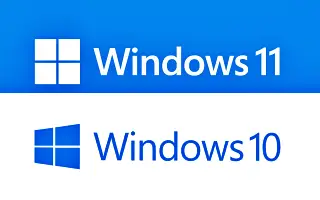Тази статия е ръководство за настройка с екранни снимки, за да ви помогне как да понижите версията на вашия лаптоп или компютър от Windows 11 на 10. Нови компютри с Windows 11 могат да преминат към Windows 10 с нова инсталация, ето как.
Ако имате нов лаптоп или настолен компютър с предварително инсталиран Windows 11, можете да преминете към Windows 10.
Windows 11 вече е наличен и производителите доставят устройства с новата версия. Въпреки това, докато новият Windows въвежда преработен интерфейс и носи много нови функции и подобрения, това все още не е операционната система, която всеки иска.
Ако все още не сте готови да надстроите, можете да преминете към Windows 10. Това е възможно, защото Windows 11 е базиран на Windows 10. Това означава, че всяка версия на продуктовия ключ може да бъде активирана. Нужни са само няколко допълнителни стъпки. (Ако наскоро сте надстроили до Windows 11, можете да се върнете към Windows 10, като следвате тези инструкции.)
По-долу е ръководство за това как да понижите версията на вашия лаптоп или компютър от Windows 11 на 10. Продължете да превъртате, за да го проверите.
Понижаване от Windows 11 до 10
Преди да продължите, важно е да създадете временно резервно копие на вашия компютър, в случай че нещо се обърка и трябва да се върнете назад. Също така се препоръчва да създадете резервно копие на вашите файлове в OneDrive или друго облачно хранилище или външно устройство, тъй като този процес ще изтрие всичко на основното ви устройство.
За да преминете от Windows 11 към 10:
- Отворете уеб сайта за поддръжка на Microsoft .
- В секцията „Създаване на инсталационен носител на Windows 10“ щракнете върху бутона Изтегляне на инструмента сега .
- Запазете инсталатора на вашето устройство.
- Щракнете двукратно върху файла MediaCreationToolXXXX.exe , за да стартирате инструмента.
- Щракнете върху бутона Приемам .
- Изберете опцията за надграждане на този компютър сега .
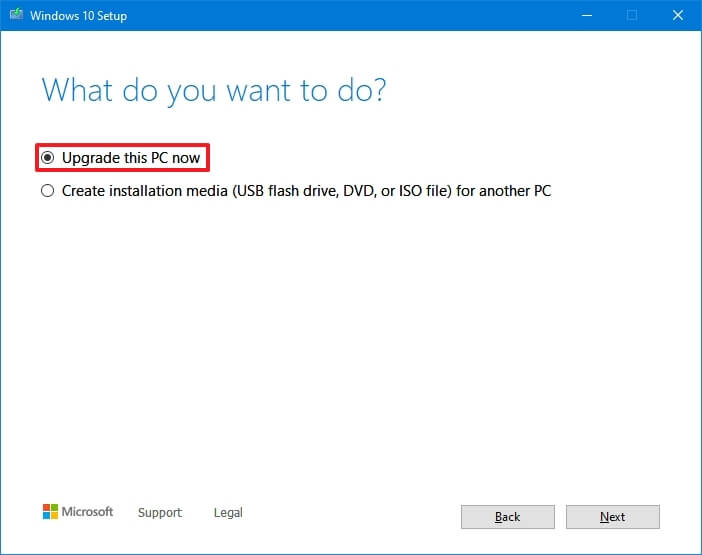
- Щракнете отново върху бутона Приемам .
- Щракнете върху опцията Промяна на това, което да запазите .
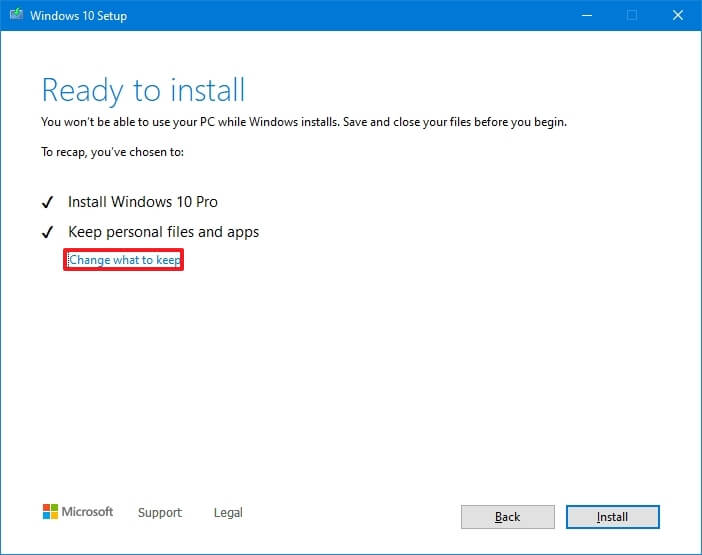
- Изберете опцията Няма .
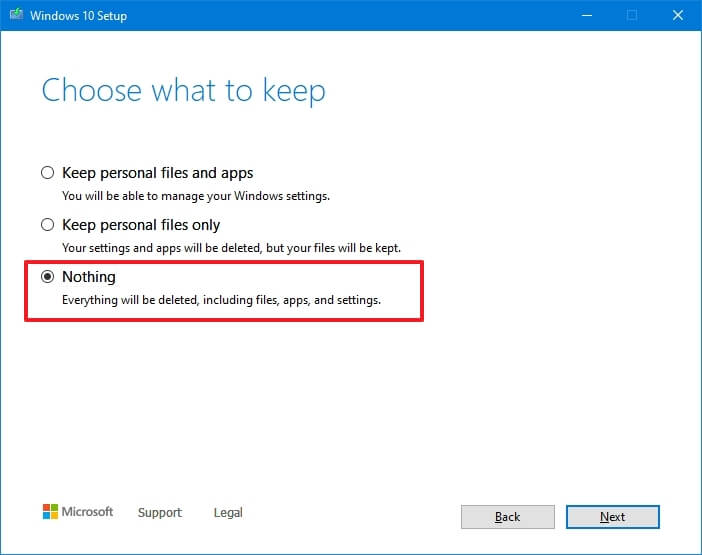
- Щракнете върху бутона Напред .
- Щракнете върху бутона Инсталиране .
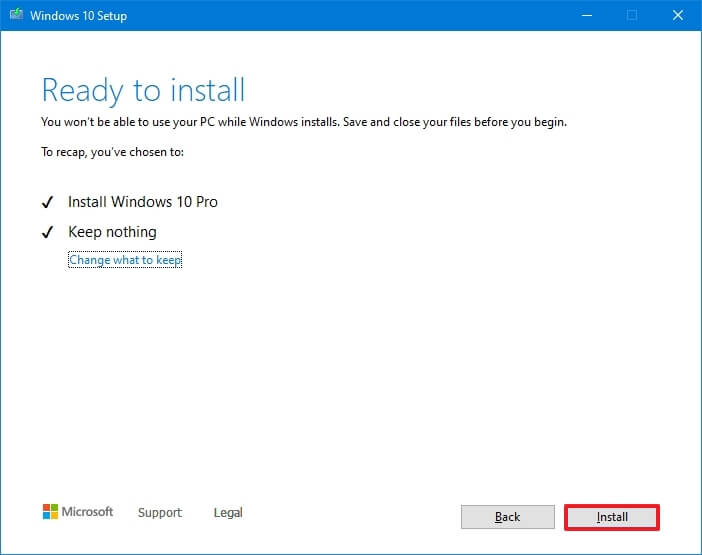
- На първата страница на средата извън кутията (OOBE) изберете Регионални настройки.
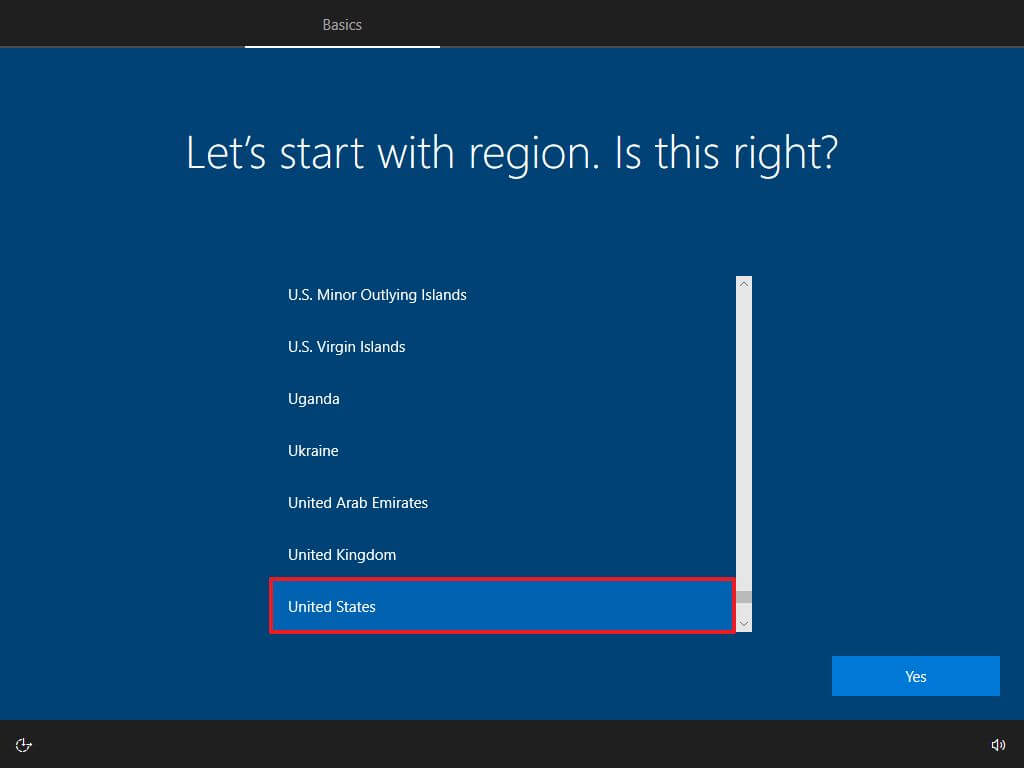
- Щракнете върху бутона Да .
- Изберете Настройки на клавиатурната подредба.
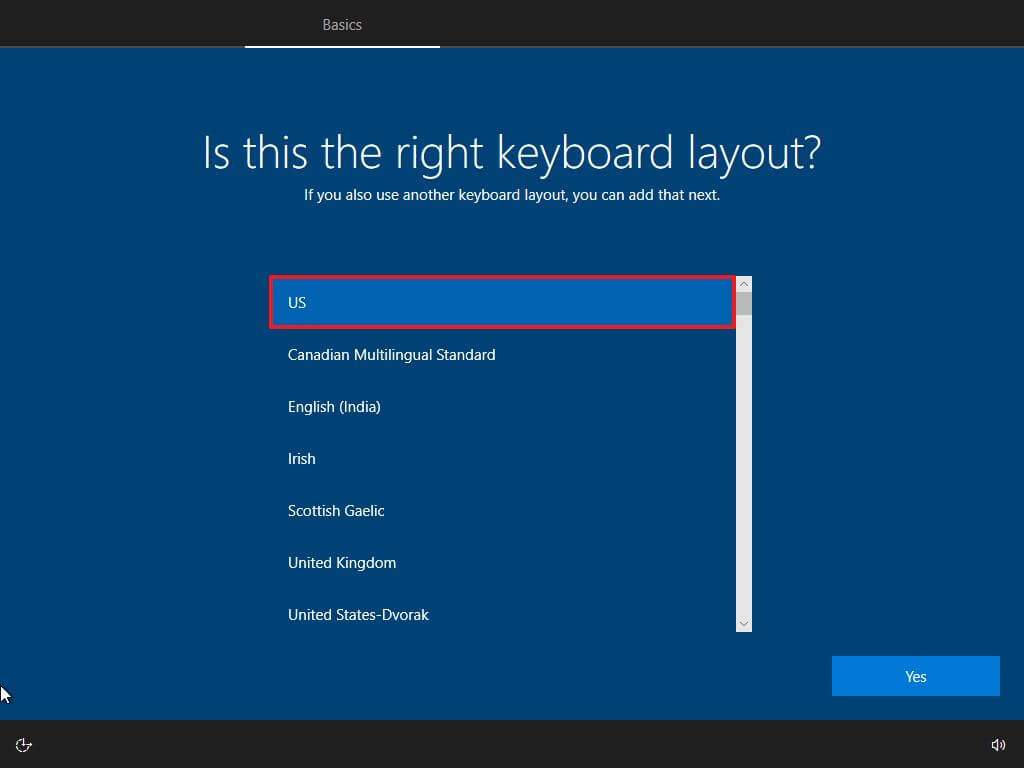
- Щракнете върху бутона Да .
- Ако не е необходимо да конфигурирате второто оформление, щракнете върху бутона Пропускане .
- Ако вашият компютър използва Ethernet връзка, той автоматично ще се свърже към мрежата. Ако имате безжична връзка, ще трябва да настроите връзката ръчно (може да е необходим ключ за сигурност).
- Изберете опцията Персонализиране в Windows 10 Pro . (Изданието „домашно“ няма тази опция.)
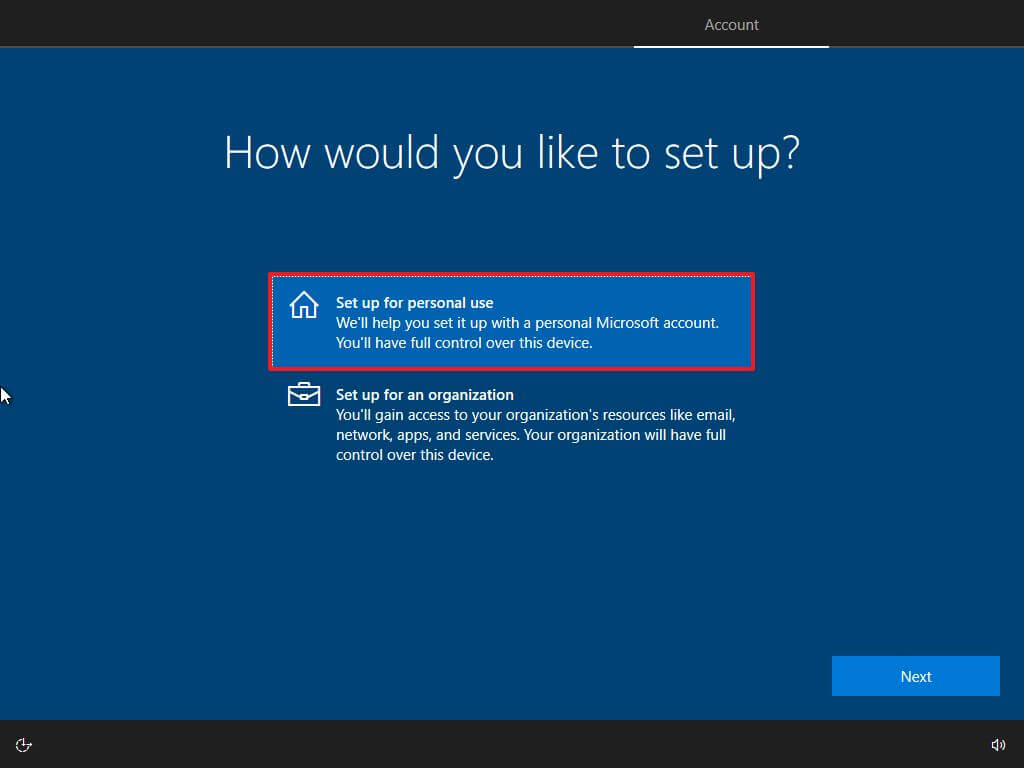
- Щракнете върху бутона Напред .
- Потвърдете имейла, телефонния номер или Skype ID на вашия акаунт в Microsoft, за да създадете акаунт.
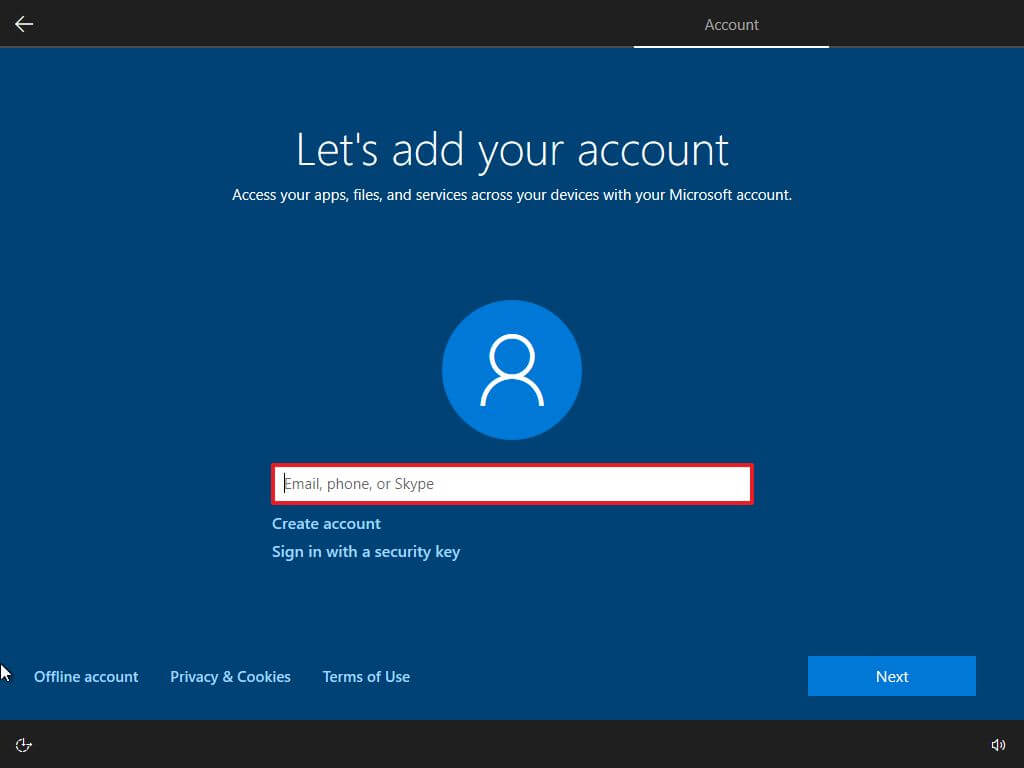
- Щракнете върху бутона Напред .
- Проверете паролата за вашия акаунт в Microsoft.
- Щракнете върху бутона Напред .
- Щракнете върху бутона Създаване на ПИН .
- Създайте нова ПИН парола.
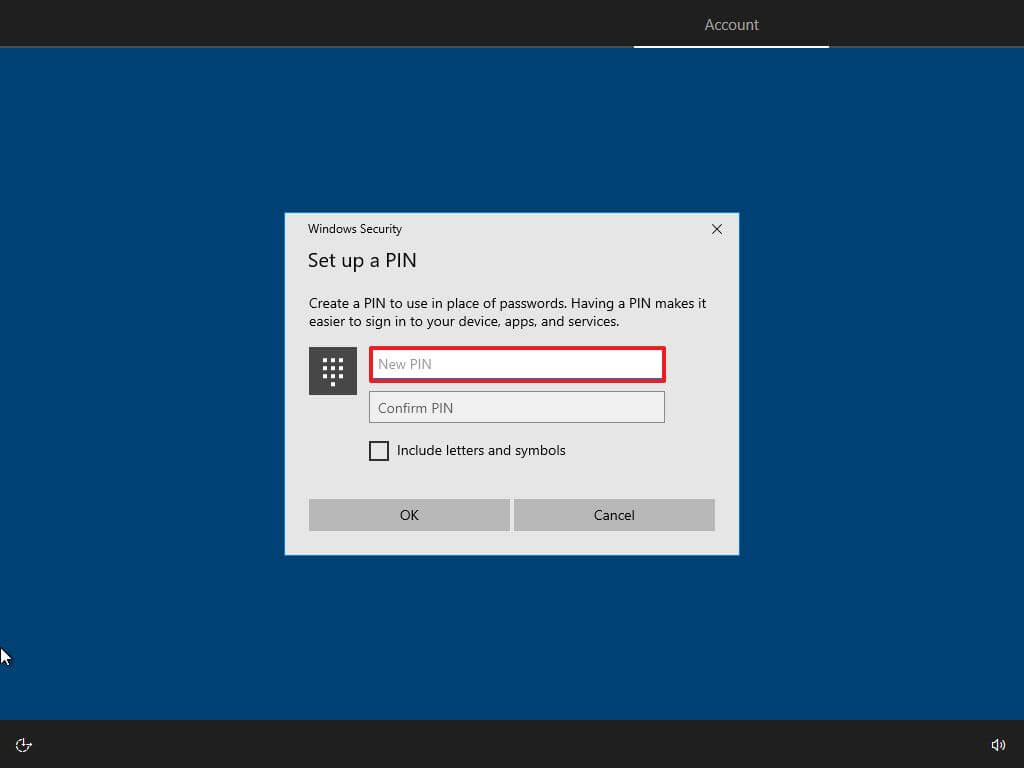
- Щракнете върху бутона OK .
- Вижте настройките за поверителност, които най-добре отговарят на вашите нужди.
- Щракнете върху бутона Приемам .
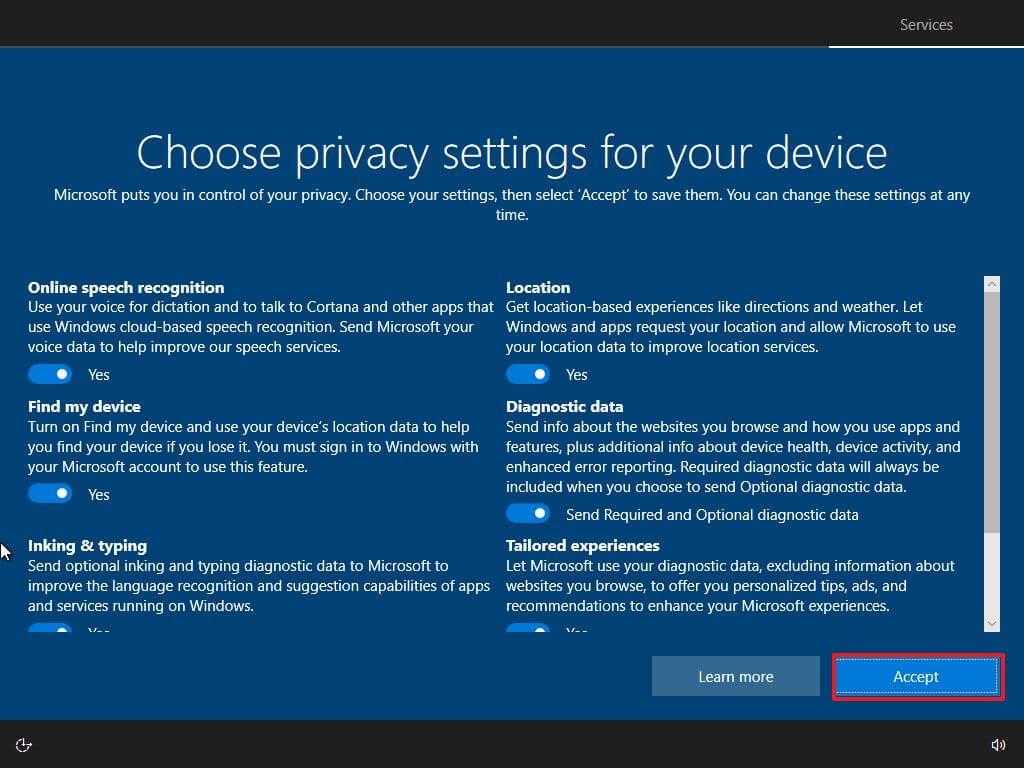
- (По избор) На страницата „Персонализиране на вашето устройство“ изберете един или повече начини, по които планирате да използвате устройството си, позволявайки на настройките да предложат персонализиране на инструменти и услуги по време на това преживяване.

- Щракнете върху бутона Приемам , за да продължите. (Или щракнете върху бутона Пропусни, за да пропуснете тази част от настройката .)
- Щракнете върху бутона „Пропускане сега“ , за да пропуснете свързването на телефона към компютъра. (Можете да направите това по всяко време в приложението Настройки.)
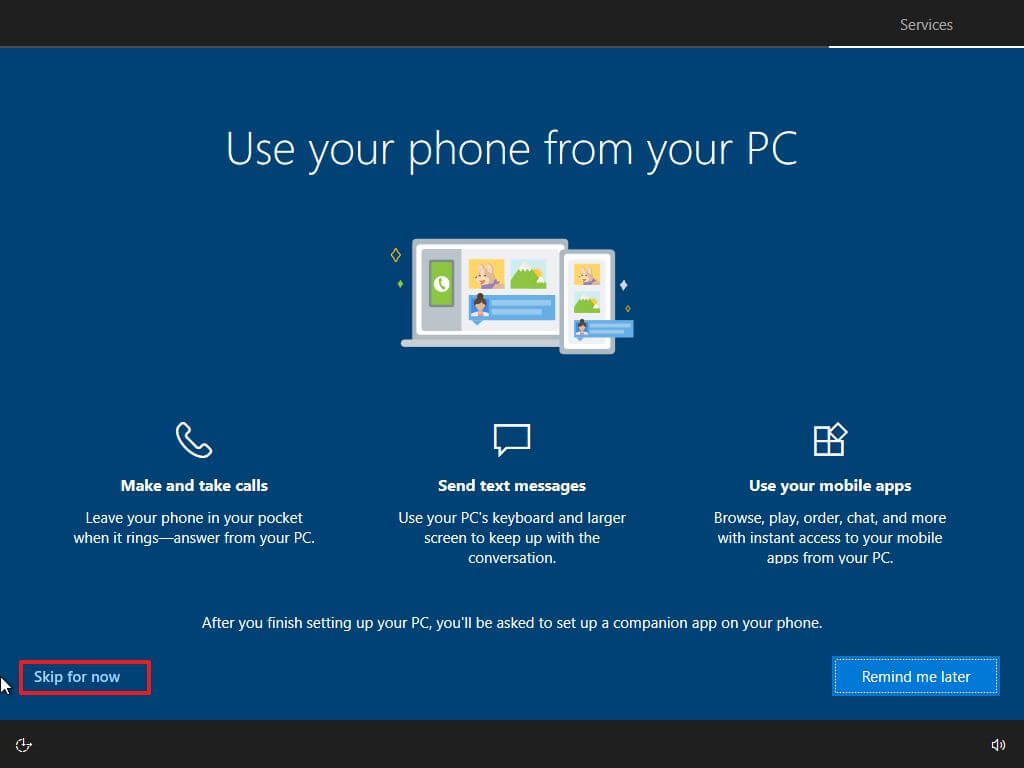
- Щракнете върху бутона Напред и OneDrive може автоматично да архивира вашите папки Desktop, Photos и Documents в облака. (Или щракнете върху опцията „Запазване на файлове само на този компютър“ , за да пропуснете този процес .)
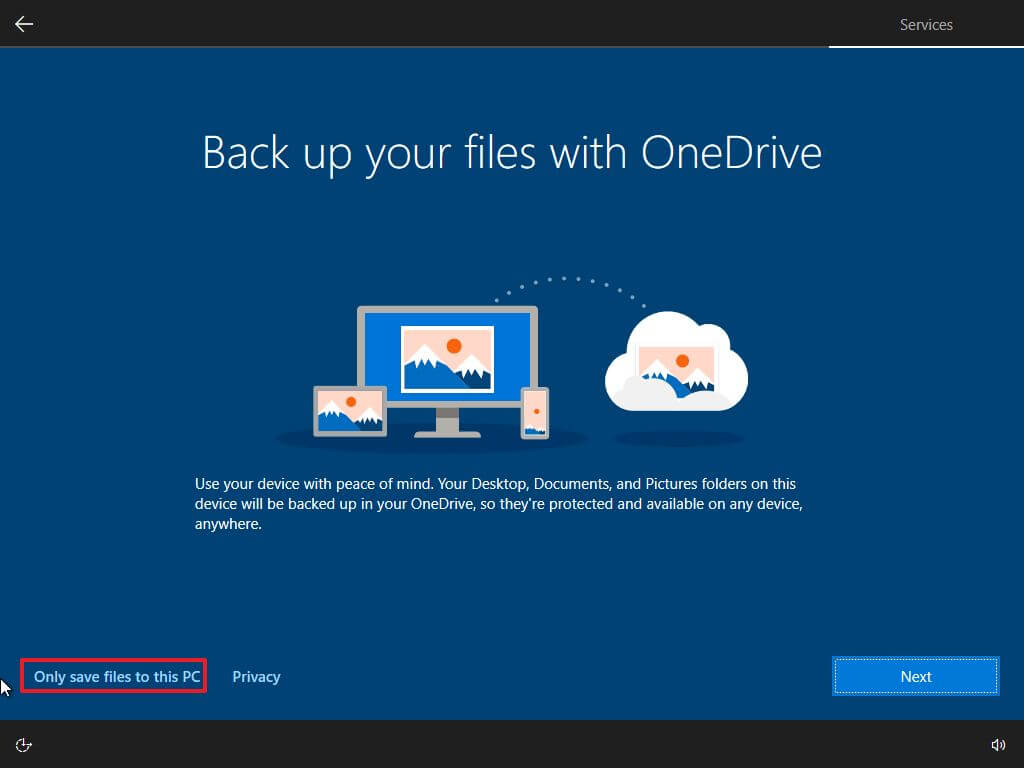
- Не, щракнете върху бутона Благодаря, за да пропуснете настройката на Microsoft 365.
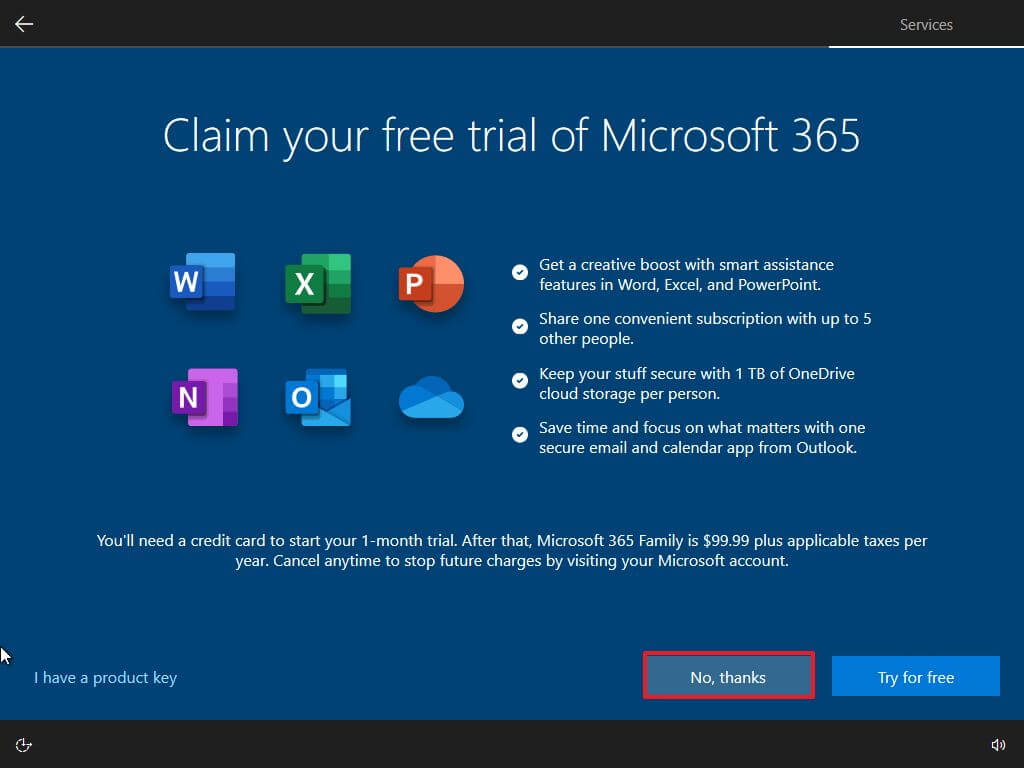
- Щракнете върху бутона Not Now , за да деактивирате Cortana.
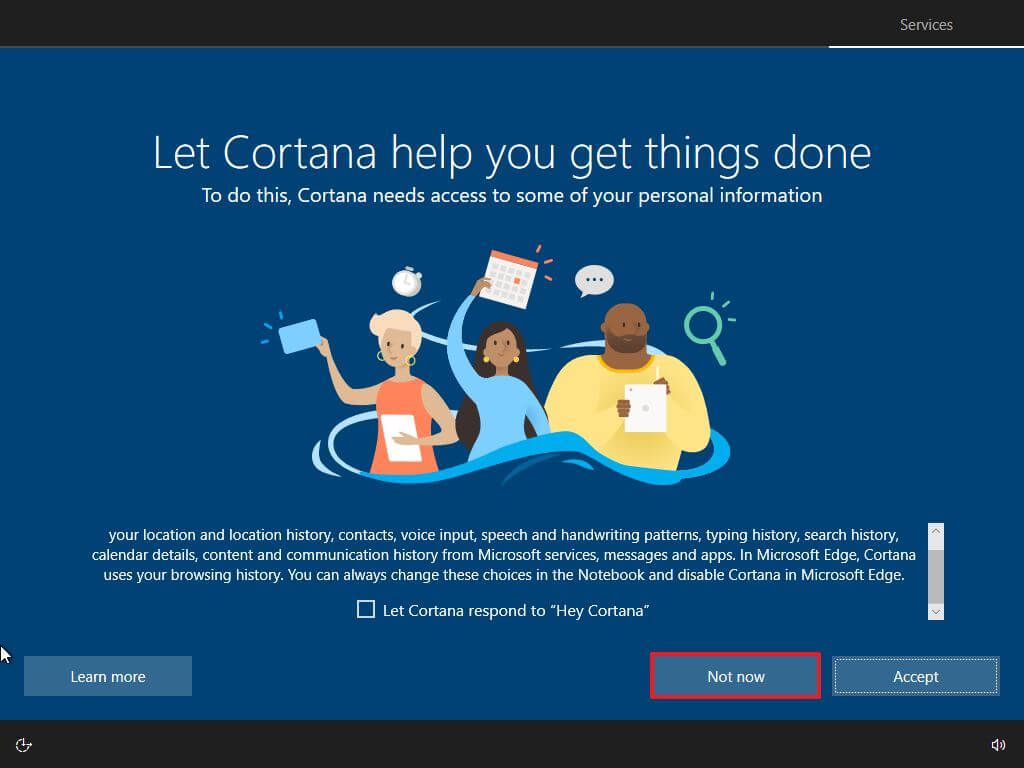
След завършване на процеса настройката ще продължи, докато преминете към Windows 10.
В допълнение към понижаване с помощта на опцията за надграждане с помощта на инструмента за създаване на мултимедия, можете също да извършите чиста инсталация, за да превключите операционната система, като използвате стартиращо USB флаш устройство или ISO файл.
По-горе разгледахме как да понижим версията на лаптоп или компютър от Windows 11 до 10. Надяваме се, че тази информация ви е помогнала да намерите това, от което се нуждаете.